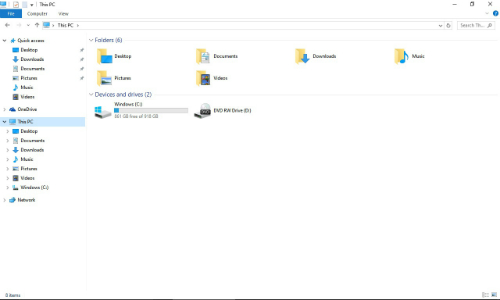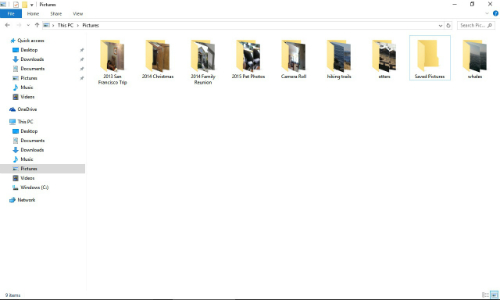Ko delate v programskem programu, kot je urejevalnik besedil, dokument shranite kot datoteko. Datoteke lahko shranite na trdi disk vašega računalnika na izmenljive pomnilniške medije, kot so bliskovni pogoni USB (ki so približno velikosti žvečilne palice) ali na snemljive DVD-je (majhne ploščate plošče, ki jih vstavite v diskovni pogon v računalniku). ). (Upoštevajte, da lahko datoteke shranite tudi na spletno mesto za shranjevanje, kot je OneDrive; to je znano kot shranjevanje v oblaku.)
Datoteke lahko organizirate tako, da jih postavite v mape, s katerimi delate v aplikaciji File Explorer. Operacijski sistem Windows vam pomaga organizirati datoteke in mape na naslednje načine:
-
Izkoristite prednosti vnaprej določenih map. Windows nastavi nekatere mape za vas kot knjižnice vsebine. Na primer, ko prvič zaženete Windows 10 in odprete File Explorer, najdete mape za dokumente, glasbo, slike, prenose in videoposnetke, ki so že nastavljene v vašem računalniku (glejte naslednjo sliko).
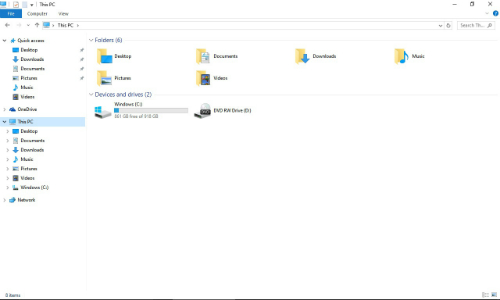
Mapa Dokumenti je dobro mesto za shranjevanje pisem, predstavitev za vašo skupnostno skupino, gospodinjskih proračunov itd. Mapa Slike je kraj, kjer shranjujete slikovne datoteke, ki jih lahko prenesete iz digitalnega fotoaparata ali optičnega bralnika, prejmete v e-poštnem sporočilu od prijatelja ali družinskega člana ali prenesete iz interneta. Podobno je mapa Videos dobro mesto za shranjevanje datotek iz vaše videokamere ali mobilnega telefona. Mapa Prenos je kraj, kjer so datoteke, ki jih prenesete, privzeto shranjene, razen če navedete drugo lokacijo, mapa Glasba pa je kraj, kamor shranite melodije, ki jih prenesete ali prenesete iz predvajalnika glasbe.
-
Ustvarite svoje mape. Ustvarite lahko poljubno število map in jim dodelite ime, ki določa vrste datotek, ki jih boste tam shranili. Ustvarite lahko na primer mapo z imenom Digital Scrapbook, če uporabljate svoj računalnik za ustvarjanje beležk, ali mapo z imenom Davki, kamor shranjujete e-poštna potrdila o nakupih in elektronske podatke o davčni prijavi.
-
Postavite mape v mape za nadaljnjo organizacijo datotek. Mapa, ki jo postavite v drugo mapo, se imenuje podmapa. Na primer, v mapi Dokumenti imate morda podmapo, imenovano Seznam prazničnih kartic, ki vsebuje vaše letno praznično glasilo in sezname naslovov. V mapi Slike lahko organizirate slikovne datoteke tako, da ustvarite podmape, ki se začnejo z letom in nato z opisom dogodka ali teme, na primer 2015 Home Garden Project, 2014 Božič, 2014 San Francisco Trip, 2015 Family Reunion, 2015 Pet Fotografije in tako naprej. Na naslednji sliki si lahko ogledate podmape in datoteke, shranjene v mapi Slike.
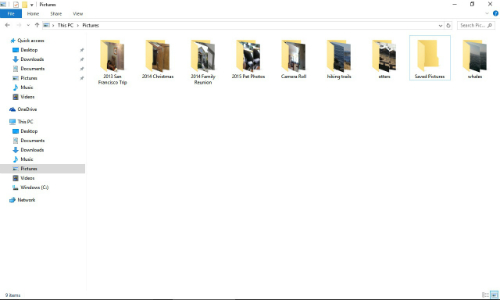
-
Premaknite datoteke in mape z enega mesta na drugo. Možnost premikanja datotek in map pomaga, ko se odločite, da je čas za reorganizacijo informacij v računalniku. Na primer, ko začnete uporabljati računalnik, lahko shranite vse svoje dokumente v mapo Dokumenti. Nekaj časa je to v redu, toda sčasoma boste morda imeli na desetine dokumentov shranjenih v tej eni mapi. Za lažje iskanje datotek lahko ustvarite podmape po temah in vanje premaknete datoteke.